ຈໍານວນຂອງບາງຄັ້ງ A ເກີດຂຶ້ນບ່ອນທີ່ທ່ານຕ້ອງການທີ່ຈະປ່ຽນປະເພດຫນຶ່ງໃນວິດີໂອກັບຄົນອື່ນ. ສະຖານະການດັ່ງກ່າວອາດຈະເກີດຂຶ້ນຖ້າຫາກວ່າທ່ານໄດ້ວິດີໂອໃນຮູບແບບທີ່ແຕກຕ່າງກັນຫນຶ່ງແຕ່ຕ້ອງການໃຫ້ຢູ່ໃນຮູບແບບທີ່ແຕກຕ່າງກັນດັ່ງນັ້ນທ່ານສາມາດຫຼິ້ນໃຫ້ເຂົາເຈົ້າກ່ຽວກັບອຸປະກອນຕ່າງໆ. ເຫດຜົນອີກປະການຫນຶ່ງອາດຈະເປັນວ່າທ່ານບໍ່ມີເຄື່ອງຫຼິ້ນວິດີໂອສະເພາະໃດຫນຶ່ງແລະຮູບແບບທີ່ວິດີໂອຂອງທ່ານ, ມັນບໍ່ໄດ້ຖືກສະຫນັບສະຫນຸນໂດຍເຄື່ອງຫຼິ້ນວິດີໂອ. ເຫຼົ່ານີ້ແລະຈໍານວນຫຼາຍບາງຄັ້ງໃນທີ່ຄ້າຍຄືກັນອື່ນໆ, ທ່ານຈໍາເປັນຕ້ອງໄດ້ປ່ຽນວິດີໂອ. ໃນຫນ້ານີ້, ທ່ານຈະໄດ້ຮັບ ວິດີໂອທີ່ດີທີ່ສຸດສໍາລັບ Windows 10 .
ທີ່ດີທີ່ສຸດຊອບແວແປງວິດີໂອສໍາລັບ Windows 10
# 1. UniConverter
ດັ່ງນັ້ນໃນປັດຈຸບັນວ່າພວກເຮົາຮູ້ວ່າມັນເປັນສິ່ງຈໍາເປັນຫຼາຍໃນຍຸກດິຈິຕອນຂອງມື້ນີ້ຈະມີຄວາມສະດວກໃນການແປງວິດີໂອໄດ້ຢ່າງງ່າຍດາຍຈາກຮູບແບບຫນຶ່ງກັບຄົນອື່ນ, ບັນຫາຫຼັງຈາກນັ້ນເກີດຂື້ນຈະເປັນການສິ່ງທີ່ວິທີການແກ້ທີ່ແນ່ນອນແມ່ນ. UniConverter ເປັນຄໍາຕອບຂອງບັນຫາທີ່ກ່ຽວຂ້ອງກັບວິດີໂອທັງຫມົດຂອງທ່ານ. ດັ່ງນັ້ນສິ່ງທີ່ແນ່ນອນແມ່ນ UniConverter ທ່ານ ask? ດີ, ມັນແມ່ນບໍ່ມີຫຍັງແຕ່ການເກັບກໍາຂໍ້ໃຫ້ປະລາດໃຈຂອງຄຸນນະສົມບັດແລະເຄື່ອງມືທີ່ເຮັດໃຫ້ທ່ານປ່ຽນວິດີໂອໃນ Windows 10 ເປັນໄດ້ຢ່າງງ່າຍດາຍທີ່ທ່ານສາມາດຈິນຕະນາການ. ຢ່າງໃດກໍຕາມ, UniConverter ເປັນຫຼາຍກ່ວາພຽງແຕ່ເປັນແປງງ່າຍດາຍ. ໃຫ້ພວກເຮົາເບິ່ງສິ່ງທີ່ຄຸນນະສົມບັດໃຫ້ປະລາດອື່ນໆບໍ່ສິ້ນຂອງໂຄງການນີ້ຈະສາມາດໃຫ້.
ໄດ້ຮັບທີ່ດີທີ່ສຸດ ແປງວິດີໂອສໍາລັບ Windows - UniConverter
- ແປງວິດີໂອໃນຄວາມຫລາກຫລາຍຂອງຮູບແບບການ : ມີ UniConverter, ທ່ານສາມາດປ່ຽນວິດີໂອເຂົ້າໄປໃນເກືອບທຸກຮູບແບບທີ່ທ່ານສາມາດຄິດວ່າຂອງດັ່ງກ່າວເປັນ WMV, MP4, MOV, MKV, AVI ແລະມີຫຼາຍຫຼາຍ. ທ່ານສາມາດປ່ຽນວິດີໂອ HD ເຊັ່ນດຽວກັນ.
- ແປງວິດີໂອອອນໄລນ໌ : ທ່ານສາມາດດາວນ໌ໂຫລດວິດີໂອຈາກເວັບໄຊທ໌ 1,000+ ການແບ່ງປັນວິດີໂອເຊັ່ນ: YouTube, Dailymotion, Vimeo ແລະອື່ນໆແລະປ່ຽນໃຫ້ເຂົາເຈົ້າເຊັ່ນດຽວກັນ.
- ສານສະກັດຈາກໄຟລ໌ສຽງຈາກວິດີໂອ : ໂຄງການນີ້ອະນຸຍາດໃຫ້ທ່ານສາມາດສະກັດໄຟລ໌ສຽງຈາກວິດີໂອຂອງທ່ານເປັນ MP3, WAV, WMA, M4A, AAC, AIFF, AC3, ແລະອື່ນໆ
- ໄຫມ້ວີດີໂອດີວີດີ : ເມື່ອໃດກໍຕາມທີ່ທ່ານຕ້ອງການ, ມັນຈະຊ່ວຍໃຫ້ໄຫມ້ວິດີໂອຂອງທ່ານກັບ blank DVD.
- ແກ້ໄຂວິດີໂອ : ຖ້າຫາກວ່າມີຄວາມຈໍາເປັນ, ທ່ານສາມາດແກ້ໄຂວິດີໂອຂອງທ່ານມີການກໍ່ສ້າງໃນບັນນາທິການວິດີໂອກ່ອນທີ່ຈະເປັນພວກເຂົາ.
ໂດຍວິທີການ, ຖ້າຫາກວ່າທ່ານຕ້ອງການທີ່ຈະໄດ້ຮັບຄູ່ມືລາຍລະອຽດກ່ຽວກັບວິທີການ ແປງວິດີໂອໃນ Windows 10 , ກະລຸນາກວດສອບທີ່ນີ້ເພື່ອຮຽນຮູ້ເພີ່ມເຕີມ.
# 2. Any Video Convertor ຟຣີ 332
Any Video Convertor 332 ອາດຈະເປັນການແກ້ໄຂທີ່ດີທີ່ສຸດຟຣີສໍາລັບການເປັນວິດີໂອໃນ Windows 10 ຖ້າຫາກວ່າທ່ານບໍ່ຈໍາເປັນຕ້ອງລັກສະນະລ່ວງຫນ້າໃດໆຕິດຕັ້ງ. ທັງຫມົດທີ່ທ່ານມີເພື່ອເຮັດແມ່ນລາກວິດີໂອເຂົ້າໄປໃນໂຄງການແລະຄັດເລືອກເອົາຮູບແບບທີ່ທ່ານຕ້ອງການທີ່ຈະແປງແລະຫຼັງຈາກນັ້ນໃຫ້ຄລິກໃສ່ "ແປງໃນປັດຈຸບັນ"!
ຈຸດເດັ່ນ:
ມັນເປັນການນໍາໃຊ້ງ່າຍທີ່ສຸດ.
Cons:
ບໍ່ມີຄຸນສົມບັດຈໍານວນຫຼາຍ.

# 3. Free Studio 533
Free Studio 533 ເປັນອີກຊອຟແວທີ່ເຫມາະສົມທີ່ຈະປ່ຽນວິດີໂອໃນ Windows 10 PC. ມັນມາພ້ອມກັບ 45 ເຄື່ອງມື freeware ທີ່ສາມາດຊ່ວຍໃຫ້ທ່ານມີຈໍານວນຂອງວຽກງານທີ່ກ່ຽວຂ້ອງກັບການປ່ຽນແປງວິດີໂອແລະການແກ້ໄຂ. ມັນເປັນອີກເທື່ອຫນຶ່ງງ່າຍທີ່ຈະນໍາໃຊ້ນັບຕັ້ງແຕ່ທັງຫມົດທີ່ທ່ານມີເພື່ອເຮັດແມ່ນລາກເປັນຄລິບວິດີໂອໃນ, ເລືອກເອົາຮູບແບບຜົນຜະລິດແລະໃຫ້ຄລິກໃສ່ແປງ.
ຈຸດເດັ່ນ:
ມັນໄດ້ຮັບໃນການໂຕ້ຕອບທີ່ສວຍງາມທີ່ສຸດແລະແປງວິດີໂອ MP4 ຢູ່ທີ່ຄວາມໄວສູງ.
Cons:
ມັນໄດ້ຮັບການສົ່ງອອກ FLV ຊ້າ.
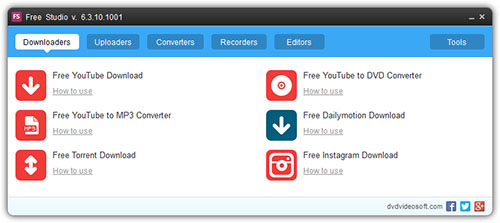
# 4. Format Factory 280
Format Factory 28 ເປັນແປງວິດີໂອພື້ນຖານທີ່ສຸດສໍາລັບຄອມພິວເຕີ Windows 10 ທ່ານພຽງແຕ່ເລືອກເອົາໄຟລ໌ທີ່ທ່ານຕ້ອງການທີ່ຈະສ້າງເພີ່ມໃນວິດີໂອໄດ້ແລະເລືອກຮູບແບບອອກແລ້ວກົດປຸ່ມປ່ຽນ.
ຈຸດເດັ່ນ:
ບໍ່ມີຈໍານວນຂອງການກໍ່ສ້າງໃນການແປງທາງສ່ວນຫນ້າຂອງຊຸດແມ່ນ.
Cons:
ບໍ່ປະກອບດ້ວຍຄຸນສົມບັດທີ່ເປັນປະໂຫຍດຈໍານວນຫຼາຍ.
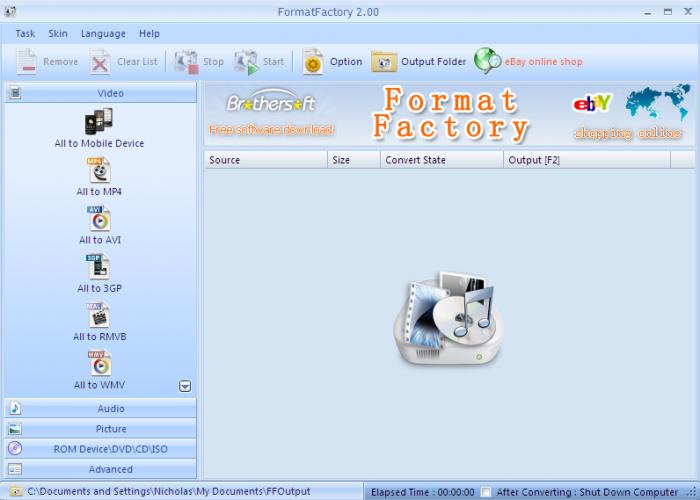
# 5. Freemake Video Converter 301
Freemake Video Convertor 3.0.1 ເປັນຊອຟແວທີ່ເປັນປະໂຫຍດຫຼາຍຍ້ອນວ່າມັນປະກອບດ້ວຍຈໍານວນຂອງຮູບແບບສະຫນັບສະຫນຸນທີ່ທ່ານສາມາດປ່ຽນວິດີໂອໃນການ. ນອກນັ້ນທ່ານຍັງສາມາດນໍາເຂົ້າວິດີໂອ YouTube ແລະປ່ຽນໃຫ້ເຂົາເຈົ້າເຊັ່ນດຽວກັນ.
ຈຸດເດັ່ນ:
ມັນສະຫນັບສະຫນູນຈໍານວນຂອງຮູບແບບການປ້ອນຂໍ້ມູນ.
Cons:
ຮູບແບບຜົນໄດ້ຮັບແມ່ນຂ້ອນຂ້າງຈໍາກັດ.

ເປັນຫຍັງເລືອກ UniConverter ສໍາລັບ Windows / Mac
| ຮູບແບບສະຫນັບສະຫນຸນ | UniConverter ສໍາລັບ Windows ສະຫນັບສະຫນູນການປ່ຽນແປງຂອງຮູບແບບຕ່າງໆ. ມັນອະນຸຍາດໃຫ້ຜູ້ໃຊ້ສາມາດປ່ຽນໄຟລ໌ຂອງຮູບແບບທີ່ແຕກຕ່າງກັນຈາກ / ວິດີໂອ / ສຽງແລະວິດີໂອ HD ມາດຕະຖານຮູບແບບຕ່າງໆ, ລວມທັງ AVI, MP4, MOV, ນັອດ, NSV, WebM, MKV, M2TS, TS, VOB, MPEG-2, MPEG-1 , MP3, AIFF, WAV, ແລະອື່ນໆ. |
| ຄວາມໄວແປງ | ຊອຟແວນີ້ຈະແປງໄຟລ໌ຂອງຮູບແບບຕ່າງໆໃນຄວາມໄວແປງ 90X ໄວ. ມັນຈະຊ່ວຍໃຫ້ທ່ານຊ່ວຍປະຢັດຫຼາຍຂອງທີ່ໃຊ້ເວລາຂອງທ່ານໄດ້ໃຊ້ເວລາໃນການແປງຮູບແບບ. |
| ຄວາມງ່າຍຂອງການນໍາໃຊ້ | ນີ້ UniConverter ອະນຸຍາດໃຫ້ປະເພດຕ່າງໆຂອງຜູ້ໃຊ້ສາມາດນໍາໃຊ້ໂຄງການໄດ້ຢ່າງງ່າຍດາຍ. No ຄວາມສາມາດພິເສດແມ່ນຕ້ອງການ. ບໍ່ວ່າທ່ານເປັນຜູ້ເລີ່ມຫຼືເປັນສະມາຊິກມີປະສົບການ, ທ່ານຈະເຫັນວ່າມັນງ່າຍພຽງພໍ. |
| ຄຸນນະສົມບັດເພີ່ມເຕີມ | ຖ້າຫາກວ່າທ່ານຕ້ອງການທີ່ຈະແກ້ໄຂວິດີໂອຂອງທ່ານກ່ອນທີ່ຈະແປງໃຫ້ຮູບແບບອື່ນໆ, ທ່ານສາມາດເຮັດແນວນັ້ນກັບ UniConverter. ນອກນັ້ນທ່ານຍັງສາມາດຕັດວິດີໂອຂອງທ່ານ freely. |




